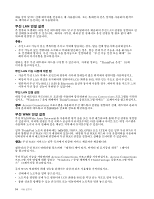Lenovo ThinkPad W530 (Korean) User Guide - Page 50
무선 LAN 연결 설정
 |
View all Lenovo ThinkPad W530 manuals
Add to My Manuals
Save this manual to your list of manuals |
Page 50 highlights
PC 무선 LAN LAN LAN 36 ThinkPad 옵션" 91 무선 LAN LAN LAN LCD 화면을 90 802.11 표준)을 Bluetooth 무선 LAN 802.11 Access Connections Windows 7 ThinkVantage 15 참고: Access Connections SSID 무선 WAN 무선 WAN(Wide Area Network 일부 ThinkPad 1xEV-DO, HSPA, 3G, GPRS 또는 LTE WAN WAN WAN WAN WAN WAN 1 무선 WAN Access Connections Access Connections Windows 7 ThinkVantage 15 무선 WAN LCD 화면을 90 34

대용 장치 및 PC 간에 데이터를 전송하는 데 사용됩니다. 또는 휴대폰과 같은 장치를 사용하여 원격으
로 제어하고 통신하는 데 사용됩니다.
무선 LAN 연결 설정
본 컴퓨터 모델에는 내장 무선 네트워킹 카드 및 구성 유틸리티가 제공되어 무선 LAN 연결을 설정하고 연
결 상태를 모니터할 수 있습니다. 따라서 사무실, 회의실 및 집에서도 유선 연결을 할 필요 없이 네트
워크에 연결할 수 있습니다.
주의:
•
무선 LAN 기능이 있는 컴퓨터를 가지고 기내에 탑승하는 경우, 탑승 전에 항공사에 문의하십시오.
•
무선 기능이 있는 컴퓨터를 소지하고 기내에 탑승하는 경우, 탑승 전에 무선 기능을 사용 불가능으
로 설정해야 합니다. 무선 기능을 사용 불가능으로 설정하려면 “무선 기능 설정 또는 해제” 36
페이지의 지시사항을 참고하십시오.
원하는 경우 무선 네트워크 카드를 구입할 수 있습니다. 자세한 정보는 “ThinkPad 옵션” 91페
이지를 참고하십시오.
무선 LAN 기능 사용에 대한 팁
•
가급적 무선 LAN 액세스 포인트와 컴퓨터 사이에 장애물이 없는 위치에서 컴퓨터를 사용하십시오.
•
최상의 무선 LAN 연결을 유지하려면 컴퓨터의 LCD 화면을 90도 약간 넘는 각도로 열어 두십시오.
•
컴퓨터의 무선 기능(802.11 표준)을 Bluetooth 옵션과 동시에 사용할 경우, 데이터 전송 속도가 느려
지거나 무선 통신 성능이 저하될 수 있습니다.
무선 LAN 연결 설정
내장 무선 네트워크 카드(802.11 표준)를 사용하여 통신하려면 Access Connections 프로그램을 시작하
십시오. “Windows 7 운영 체제에서 ThinkVantage 응용프로그램 액세스” 15페이지을 참고하십시오.
참고:
Access Connections 프로그램을 사용하여 무선 네트워크 연결을 설정하기 전에, 네트워크 관리자
에게 문의하여 네트워크 이름
(SSID)
과 암호화 정보를 확인하십시오.
무선 WAN 연결 설정
무선 WAN(Wide Area Network)을 사용하면 원격 공용 또는 사설 네트워크를 통해 무선 연결을 설정할
수 있습니다. 이러한 연결은 무선 서비스 공급자가 유지보수하는 다중 안테나 사이트 또는 위성 시스템을
사용하여 도시나 국가 전체와 같은 대규모 지역에서 유지보수될 수 있습니다.
일부 ThinkPad 노트북 컴퓨터에는
1xEV-DO
, HSPA,
3G
, GPRS 또는 LTE와 같은 일부 무선 WAN 기
술과 통합된 무선 WAN 카드가 내장되어 있습니다. 내장형 무선 WAN 카드와 구성 유틸리티를 사용하여
인터넷이나 회사 네트워크에 연결하여 무선 WAN 연결을 설정하고 상태를 모니터할 수 있습니다.
참고:
무선 WAN 서비스는 일부 국가에서 인증된 서비스 제공자가 제공합니다.
컴퓨터의 무선 WAN 안테나를 찾으려면 “컴퓨터 제어 장치, 커넥터 및 표시등의 위치” 1페이지
를 참고하십시오.
무선 WAN 기능을 사용하려면 Access Connections 프로그램을 시작하십시오. Access Connections
프로그램 시작 방법에 대한 정보는 “Windows 7 운영 체제에서 ThinkVantage 응용프로그램 액세
스” 15페이지를 참고하십시오.
무선 WAN 연결에서 최대 성능을 위해서는 다음과 같은 사용법을 기억하십시오.
•
신체에서 노트북을 멀리 놓으십시오.
•
노트북을 평평한 곳에 두고 컴퓨터의 LCD 화면을 90도를 약간 넘는 각도로 열어 두십시오.
•
통화 신호를 방해할 수 있는 콘크리트 또는 벽돌벽에서 노트북을 멀리 놓으십시오.
34
사용 설명서